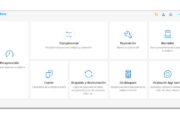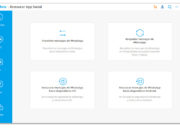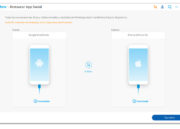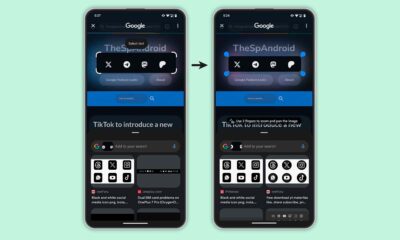Noticias
Dr.Fone: Cómo transferir datos, mensajes y WhatsApp al nuevo iPhone 12
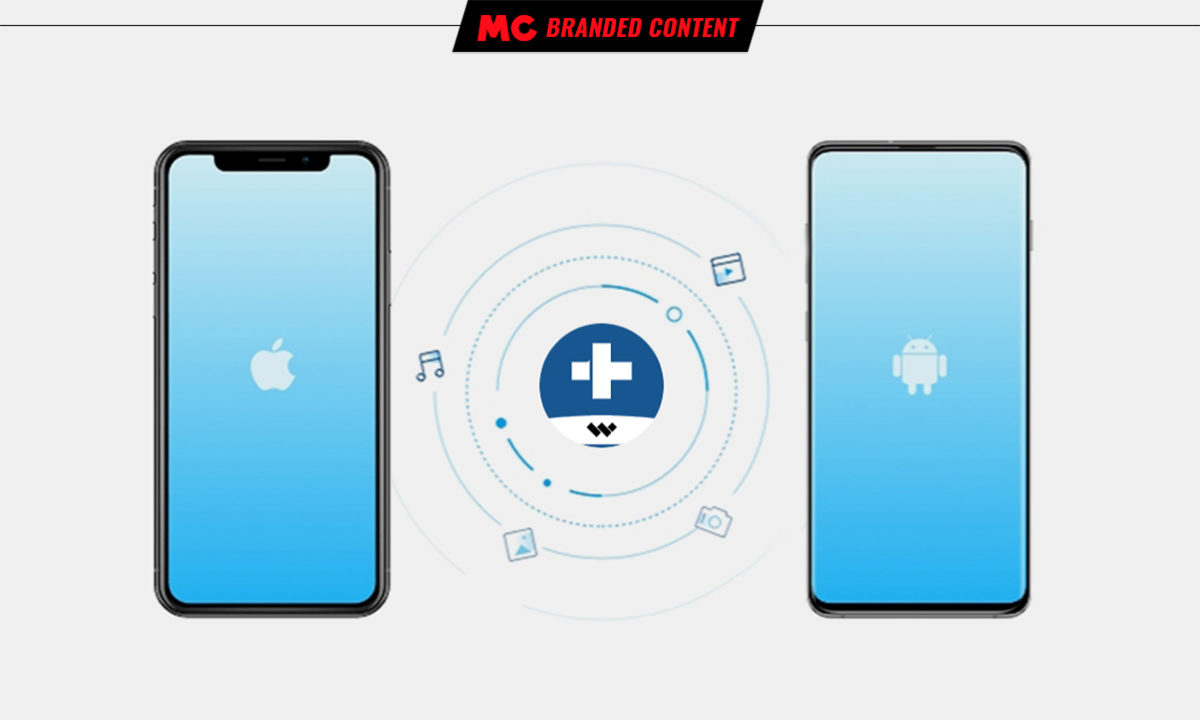
Con prácticamente toda nuestra vida almacenada en nuestros móviles, no sólo los accidentes pueden hacernos perder todos nuestros datos, sino que el propio hecho de cambiar de teléfono muchas veces nos conlleva algunas pérdidas importantes. Sin embargo, aplicaciones como Dr.Fone es una herramienta que te permite administrar tus archivos de Android e iOS; una de las funciones más útiles de la aplicación, es la transferencia de datos entre dos dispositivos.
Incluso si se trata de dispositivos con distintos sistemas operativos, es decir, si te quieres transferir a un nuevo iPhone 12 que te hayan regalado estas navidades, podrás recuperar todos los contactos, los archivos y la configuración para poder copiarla en tu nuevo dispositivo. Todo ello con la enorme facilidad que supone trabajar desde una aplicación de escritorio que, desde una única interfaz, nos permitirá realizar respaldo y guardado de los datos de nuestros dispositivos para luego transferirlos a otro de manera realmente sencilla.
De esta manera podremos recuperar o transferir nuestros mensajes, archivos, vídeos, música, listas de contactos, los registros de las llamadas, y hasta los datos y chats de nuestra cuenta de WhatsApp. Y es que se trata de una aplicación no solo efectiva, sino muy sencilla de utilizar, requiriendo tan solo tres pasos: conectar, ordenar y transferir.
- Lo primero de todo será descargar e instalar la aplicación de Dr.Fone en nuestro PC, y ejecutar el programa.
- A continuación, seleccionaremos la función «Restaurar App Social» en la pantalla de inicio, y seleccionaremos la opción para «Transferir mensajes de WhatsApp».
- Utilizando ambos cables USB y Lightning para conectar los dispositivos Android y iPhone a nuestro ordenador, los cuales serán reconocidos automáticamente, y una vez encontrados, podremos cambiar las ubicaciones y orden de los dos smartphones haciendo clic en el botón «Voltear».
- Por último, haremos clic en el botón «Transferir» para pasar todos los mensajes y archivos adjuntos de WhatsApp de un teléfono al otro.
Así pues, este método también se podrá utilizar a la inversa, recuperando nuestros datos y mensajes para pasar WhatsApp de Android a iPhone, siguiendo los mismos pasos y cambiando el orden de los dispositivos.
Como único detalle a tener en cuenta, cabe mencionar el hecho de que, si queremos algún chat existente en el teléfono de destino de manera previa a la transferencia, conviene realizar una copia de seguridad de los mismos, ya que todos los chats en el teléfono de destino se verán sobrescritos una vez realizado el traspaso con Dr.Fone.
Dr.Fone también maneja tus copias de seguridad
Además de transferir datos entre un teléfono y otro, Dr.Fone tiene otras aplicaciones, como la de guardar una copia de seguridad WhatsApp de en tu PC. Para ello, deberemos seguir unos pasos prácticamente idénticos al del clonado del teléfono, con un proceso tan sencillo como conectar nuestro teléfono al ordenador, y seguir los pasos tras seleccionar la opción de «Crear copia de seguridad».
De esta manera, también contaremos con un respaldo para casos menos oportunos como si nuestro teléfono es robado, se pierde, o simplemente se avería, con la facilidad de sólo tener que conectar el nuevo teléfono a la PC para restaurar todos nuestros datos en cuestión de minutos.
-

 GuíasHace 2 días
GuíasHace 2 días10 sitios web para descargar libros electrónicos gratuitos
-

 NoticiasHace 6 días
NoticiasHace 6 díasOMEN Transcend 14, un ultraligero todoterreno con GeForce RTX 4070
-

 A FondoHace 4 días
A FondoHace 4 díasNovedades VOD 16/24: ‘Rebel Moon’, la película que deja marcas
-

 A FondoHace 5 días
A FondoHace 5 díasTelefónica cumple 100 años, repasamos su historia